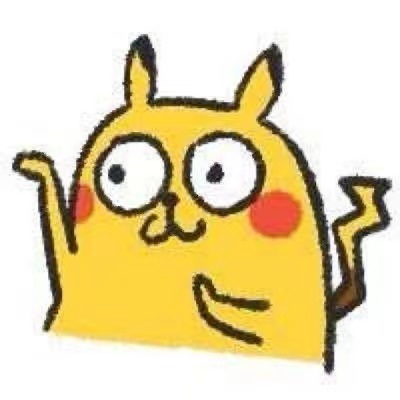在WindowsServer2016上搭建开发环境-章节内容合集
原创2021年3月14日大约 35 分钟约 10478 字
博客内容介绍
博客内容概述
本篇博客涉及主要内容有:
1.搭建基础开发环境
2.搭建SpringCloud技术栈所需组件
具体每个章节中包含的内容可使通过下面博客内容大纲进行查看。
博客内容大纲
简单版博客内容大纲
详细版博客内容大纲
1.搭建基础开发环境
1.1.章节内容概述
本章节涉及主要内容有:
1.1.章节内容概述
1.2.章节内容大纲
1.3.安装jdk
具体每个小节中包含的内容可使通过下面的章节内容大纲进行查看。
1.2.章节内容大纲
1.3.安装jdk
1.3.1.安装jdk1.5
下载jdk1.5(64位)
curl -fL -u software-1661635201061:b951fa2710ed220c45fe8104a47c32968160d016 \
"https://lingwh-generic.pkg.coding.net/coding-drive/software/jdk-1.5-windows-x64.zip?version=latest" \
-o jdk-1.5-windows-x64.zip
配置环境变量
JAVA_HOME
D:\Install\develop\JDK\jdk1.5
PATH
%JAVA_HOME%\bin;%JAVA_HOME%\jre\bin
CLASSPATH
.;%JAVA_HOME%\lib;%JAVA_HOME%\lib\tools.jar
1.3.2.安装jdk1.6
下载jdk1.6(64位)
curl -fL -u software-1661635269701:dc992411c4328c8b858f80dd75e26084c1430ce3 \
"https://lingwh-generic.pkg.coding.net/coding-drive/software/jdk-1.6-windows-x64.zip?version=latest" \
-o jdk-1.6-windows-x64.zip
配置环境变量
JAVA_HOME
D:\Install\develop\JDK\jdk1.6
PATH
%JAVA_HOME%\bin;%JAVA_HOME%\jre\bin
CLASSPATH
.;%JAVA_HOME%\lib;%JAVA_HOME%\lib\tools.jar
1.3.3.安装jdk1.7
下载jdk1.7(64位)
curl -fL -u software-1661635322447:bc66d997b7cf000b3932888504d1ac735fc4b530 \
"https://lingwh-generic.pkg.coding.net/coding-drive/software/jdk-1.7-windows-x64.zip?version=latest" \
-o jdk-1.7-windows-x64.zip
配置环境变量
JAVA_HOME
D:\Install\develop\JDK\jdk1.7
PATH
%JAVA_HOME%\bin;%JAVA_HOME%\jre\bin
CLASSPATH
.;%JAVA_HOME%\lib;%JAVA_HOME%\lib\tools.jar
1.3.4.安装jdk1.8
下载jdk1.8(64位)
curl -fL -u software-1661635322447:bc66d997b7cf000b3932888504d1ac735fc4b530 \
"https://lingwh-generic.pkg.coding.net/coding-drive/software/jdk-1.8-windows-x64.zip?version=latest" \
-o jdk-1.8-windows-x64.zip
配置环境变量
JAVA_HOME
D:\Install\develop\JDK\jdk1.8
PATH
%JAVA_HOME%\bin;%JAVA_HOME%\jre\bin
CLASSPATH
.;%JAVA_HOME%\lib;%JAVA_HOME%\lib\tools.jar
2.搭建SpringCloud技术栈所需组件
2.1.章节内容概述
本章节涉及主要内容有:
2.1.章节内容概述
2.2.章节内容大纲
2.3.搭建Zipkin
2.4.搭建Apollo配置中心
2.5.搭建Seata-Server
具体每个小节中包含的内容可使通过下面的章节内容大纲进行查看。
2.2.章节内容大纲
2.3.搭建Zipkin
安装jdk
详细参考-> 安装jdk
创建存放安装包的目录->进入该目录->下载zipkin->重命名->赋予运行权限
mkdir -p /opt/software/springcloud/zipkin &&
cd /opt/software/springcloud/zipkin &&
curl -fL -u springcloud-1661567629477:e7770fbb167089a0ca2df33f8c03fa548c83b4c1 \
"https://lingwh-generic.pkg.coding.net/coding-drive/springcloud/zipkin-server-2.23.9-exec.jar?version=latest" \
-o zipkin-server-2.23.9-exec.jar &&
mv zipkin-server-2.23.9-exec.jar zipkin.jar &&
chmod +x zipkin.jar
如有需要在防火墙开放端口
启动zipkin
java -jar zipkin.jar
2.4.搭建Apollo配置中心
2.4.1.Apollo配置中心简介
Apollo(阿波罗)是一款可靠的分布式配置管理中心,诞生于携程框架研发部,能够集中化管理应用不同环境、不同集群的配置,配置修改后能够实时推送到应用端,并且具备规范的权限、流程治理等特性,适用于微服务配置管理场景。
https://www.apolloconfig.com
https://github.com/apolloconfig
2.4.2.基于Apollo内置的Eureka搭建Apollo配置中心
2.4.2.1.单环境版(包含完整编译过程)
2.4.2.1.1.下载工程,并在本地安装所有用到的依赖
https://gitee.com/lingwh1995/apollo2.0.1.git
2.4.2.1.2.准备数据库环境
在192.168.0.2上搭建Mysql数据库
详细参考-> 安装mysql(8.x版本)
2.4.2.1.3.使用flyway脚本自动创建数据库环境
a.修改apollo2.0.1/scripts/flyway/flyway-configdb.properties和apollo2.0.1/scripts/flyway/flyway-portaldb.properties中数据库连接信息为192.168.0.2相关配置
b.修改apollo2.0.1/scripts/build.bat中的数据库连接信息为192.168.0.2相关配置
c.在apollo2.0.1文件夹下执行如下两个命令;目的是使用flyway脚本自动创建数据库环境
mvn -N -Pconfigdb flyway:migrate
mvn -N -Pportaldb flyway:migrate
2.4.2.1.4.获取jar包
执行apollo2.0.1/scripts/build.bat,执行完成后可以得到下面三个jar包(最好是重命名一下)
apollo2.0.1-built-in-eureka/apollo-adminservice/target/apollo-adminservice-2.0.1-SNAPSHOT.jar -> apollo-adminservice-2.0.1.jar
apollo2.0.1/apollo-configservice/target/apollo-configservice-2.0.1-SNAPSHOT.jar -> apollo-configservice-2.0.1.jar
apollo2.0.1/apollo-portal/target/apollo-portal-2.0.1-SNAPSHOT.jar -> apollo-portal-2.0.1.jar
2.4.2.1.5.创建启动文件夹
a.创建名称为Apollo2.0.1_built_in_eureka_dev的文件夹(版本号以实际为准)
b.把三个jar包放入文件夹中
c.创建一个logs文件夹,里面存放日志文件,日志文件名称分别是apollo-configservice.log、apollo-adminservice.log、apollo-portal.log(注意:不用创建这三个文件,程序运行会自动创建这三个文件)
2.4.2.1.6.编写一次启动三个jar的bat脚本
set url="192.168.0.2:3306"
set username="root"
set password="123456"
set dev_meta="http://localhost:8080/"
set portal_port="8070"
start "configService" java -Dapollo_profile=github -Dspring.datasource.url=jdbc:mysql://%url%/ApolloConfigDB?characterEncoding=utf8 -Dspring.datasource.username=%username% -Dspring.datasource.password=%password% -Dlogging.file.name=.\logs\apollo-configservice.log -jar .\apollo-configservice-2.0.1.jar
start "adminService" java -Dapollo_profile=github -Dspring.datasource.url=jdbc:mysql://%url%/ApolloConfigDB?characterEncoding=utf8 -Dspring.datasource.username=%username% -Dspring.datasource.password=%password% -Dlogging.file.name=.\logs\apollo-adminservice.log -jar .\apollo-adminservice-2.0.1.jar
start "portal" java -Dapollo_profile=github,auth -Ddev_meta=%dev_meta% -Dserver.port=%portal_port% -Dspring.datasource.url=jdbc:mysql://%url%/ApolloPortalDB?characterEncoding=utf8 -Dspring.datasource.username=%username% -Dspring.datasource.password=%password% -Dlogging.file.name=.\logs\apollo-portal.log -jar .\apollo-portal-2.0.1.jar
2.4.2.1.7.测试Apollo
Eureka注册中心
http://localhost:7001/
看到如下界面代表apollo的adminservice服务和configservice服务启动成功
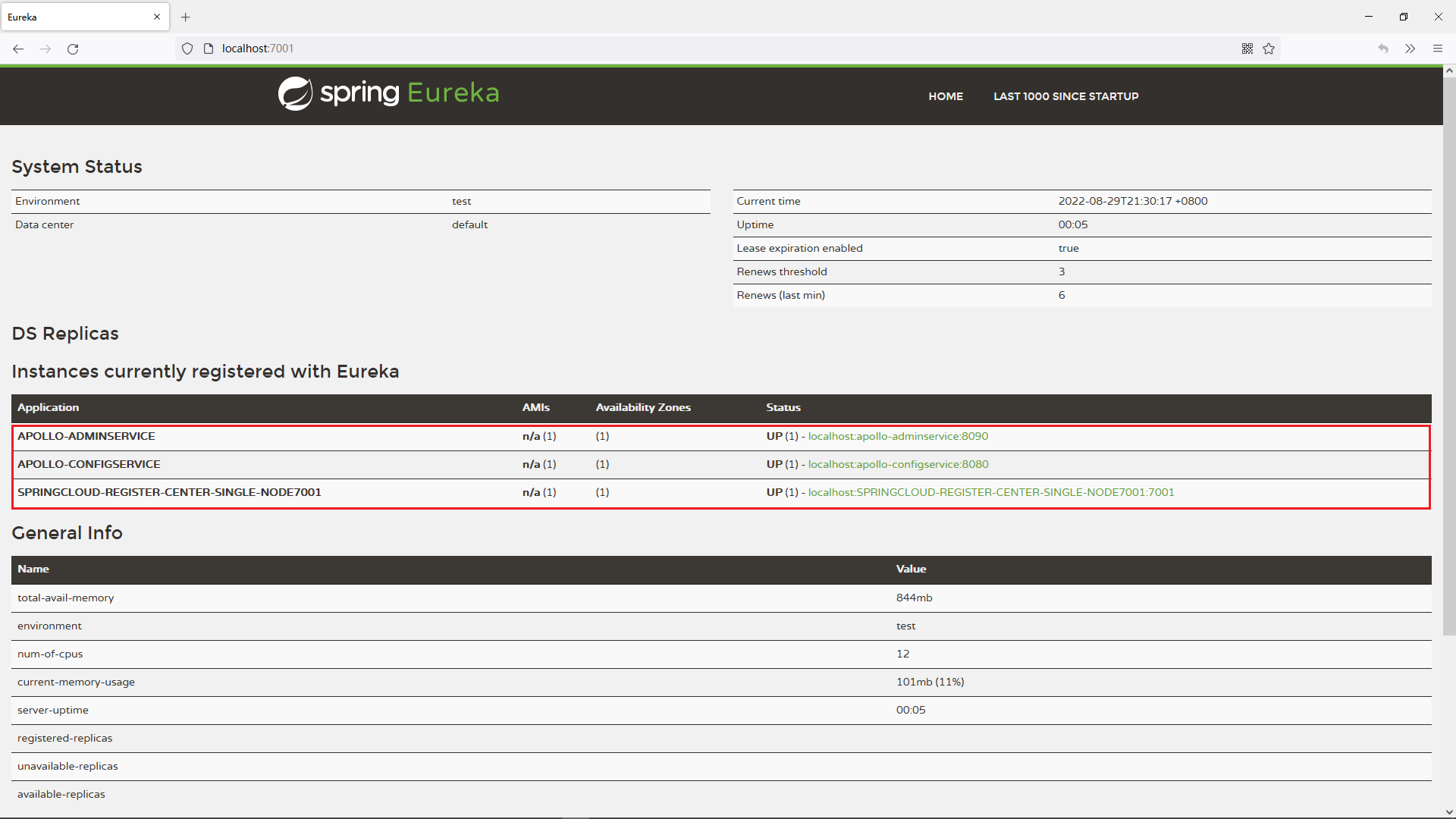
Apollo配置中心
http://localhost:8070/
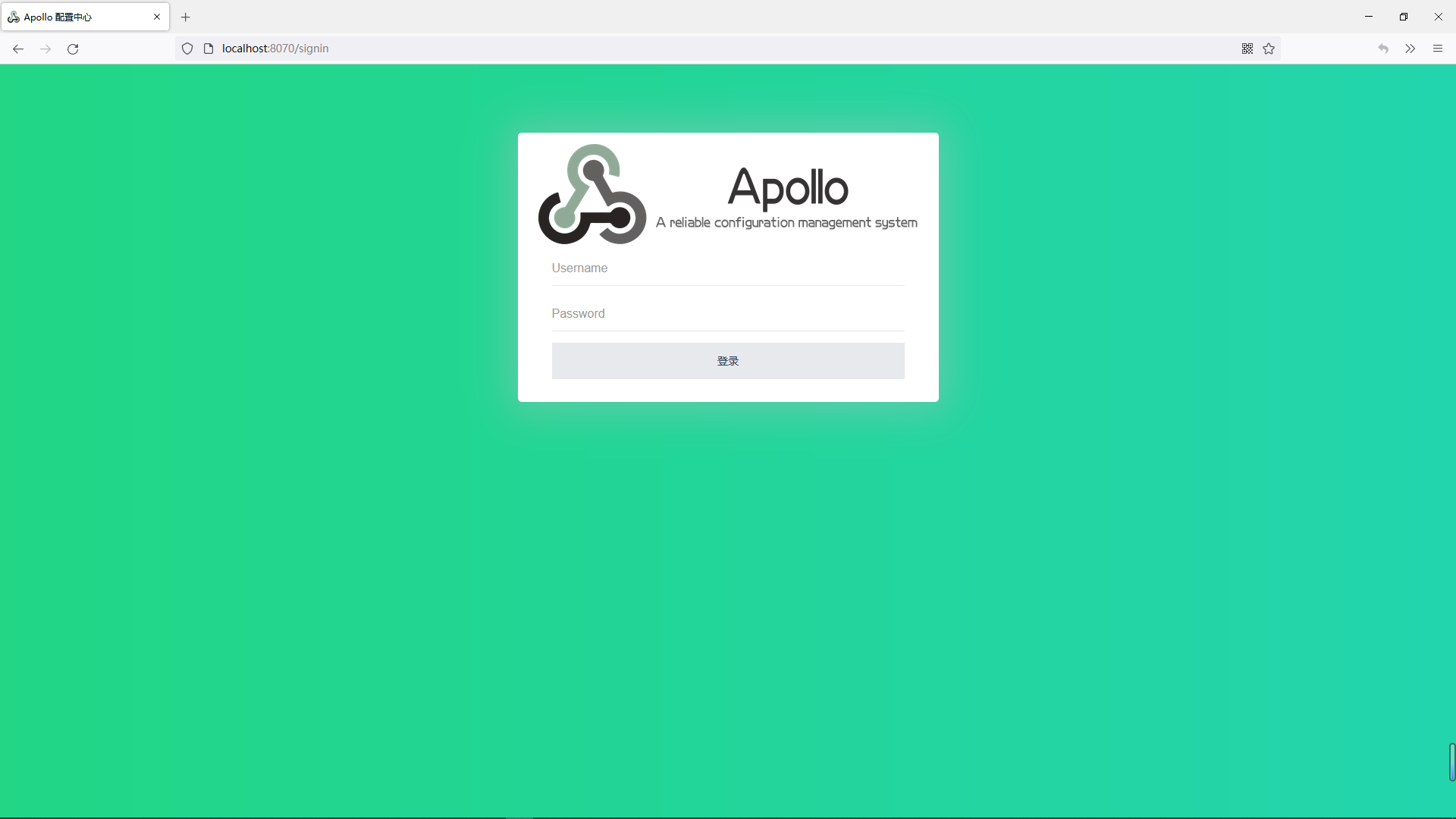 登录用户名/密码: apollo/admin
登录用户名/密码: apollo/admin 2.4.2.1.8.添加系统参数
添加新部门
key
organizations
value
[{"orgId":"TEST1","orgName":"样例部门1"},{"orgId":"TEST2","orgName":"样例部门2"},{"orgId":"micro_service","orgName":"微服务部门"}]
2.4.2.2.多环境版(包含完整编译过程)
2.4.2.2.1.下载工程,并在本地安装所有用到的依赖
https://gitee.com/lingwh1995/apollo2.0.1.git
2.4.2.2.2.准备数据库环境
注意:dev和pro环境的configService、adminService用到的数据库需要分别部署,dev和pro环境的protal可以连接到同一套数据库
在192.168.0.2上搭建Mysql数据库
详细参考-> 安装mysql(8.x版本)
在192.168.0.3上搭建Mysql数据库
详细参考-> 安装mysql(8.x版本)
2.4.2.2.3.使用flyway脚本自动创建数据库环境
192.168.0.2
a.修改apollo2.0.1/scripts/flyway/flyway-configdb.properties和apollo2.0.1/scripts/flyway/flyway-portaldb.properties中数据库连接信息为192.168.0.2相关配置
b.修改apollo2.0.1/scripts/build.bat中的数据库连接信息为192.168.0.2相关配置
c.在apollo2.0.1件夹下执行如下两个命令;目的是使用flyway脚本自动创建数据库环境
mvn -N -Pconfigdb flyway:migrate
mvn -N -Pportaldb flyway:migrate
d.更新数据库数据(使用Apollo内置的Eureka一般不用执行这个操作,默认就是8080Eureka服务器)
UPDATE ApolloConfigDB.ServerConfig SET `Value` = "http://localhost:8080/eureka/" WHERE `key` = "eureka.service.url";
192.168.0.3
a.修改apollo2.0.1/scripts/flyway/flyway-configdb.properties中数据库连接信息为192.168.0.3相关配置
b.在apollo2.0.1文件夹下执行如下命令
mvn -N -Pconfigdb flyway:migrate
c.更新数据库数据
UPDATE ApolloConfigDB.ServerConfig SET `Value` = "http://localhost:8081/eureka/" WHERE `key` = "eureka.service.url";
2.4.2.2.4.获取jar包
执行apollo2.0.1-built-in-eureka/scripts/build.bat,执行完成后可以得到下面三个jar包(最好是重命名以下)
apollo2.0.1/apollo-adminservice/target/apollo-adminservice-2.0.1-SNAPSHOT.jar->复制一份分别命名为
apollo-adminservice-2.0.1-dev.jar
apollo-adminservice-2.0.1-pro.jar
apollo2.0.1/apollo-configservice/target/apollo-configservice-2.0.1-SNAPSHOT.jar->->复制一份分别命名为
apollo-configservice-2.0.1-dev.jar
apollo-configservice-2.0.1-pro.jar
apollo2.0.1/apollo-portal/target/apollo-portal-2.0.1-SNAPSHOT.jar -> apollo-portal-2.0.1.jar
注意:操作完成后共得到5个jar
2.4.2.2.5.创建运行文件夹
a.创建名称为Apollo2.0.1_eureka_built_in_pro的文件夹(版本号以实际为准)
b.把五个jar包放入文件夹中
c.创建一个logs文件夹,里面存放日志文件,日志文件名称分别是
apollo-configservice-dev.log、apollo-configservice-pro.log、
apollo-adminservice-dev.log、apollo-adminservice-pro.log、
apollo-portal.log
2.4.2.2.6.编写一次启动五个jar的bat脚本
rem dev环境数据库连接信息
set url_dev="192.168.0.2:3306"
set username_dev="root"
set password_dev="123456"
rem dev环境meta地址
set meta_dev="http://localhost:8080/"
rem pro环境数据库连接信息
set url_pro="192.168.0.3:3306"
set username_pro="root"
set password_pro="123456"
rem pro环境adminService访问端口
set adminService_port_pro="8091"
rem pro环境configService访问端口
set configService_port_pro="8081"
rem pro环境meta地址
set meta_pro="http://localhost:8081/"
rem portal端口
set portal_port="8070"
rem 启动dev环境configService
start "configService-dev" java -Dapollo_profile=github -Dspring.datasource.url=jdbc:mysql://%url_dev%/ApolloConfigDB?characterEncoding=utf8 -Dspring.datasource.username=%username_dev% -Dspring.datasource.password=%password_dev% -Dlogging.file.name=.\logs\apollo-configservice-dev.log -jar .\apollo-configservice-2.0.1-dev.jar
rem 启动dev环境adminService
start "adminService-dev" java -Dapollo_profile=github -Dspring.datasource.url=jdbc:mysql://%url_dev%/ApolloConfigDB?characterEncoding=utf8 -Dspring.datasource.username=%username_dev% -Dspring.datasource.password=%password_dev% -Dlogging.file.name=.\logs\apollo-adminservice-dev.log -jar .\apollo-adminservice-2.0.1-dev.jar
rem 启动pro环境configService
start "configService-pro" java -Dapollo_profile=github -DServer.port=%configService_port_pro% -Dspring.datasource.url=jdbc:mysql://%url_pro%/ApolloConfigDB?characterEncoding=utf8 -Dspring.datasource.username=%username_pro% -Dspring.datasource.password=%password_pro% -Dlogging.file.name=.\logs\apollo-configservice-pro.log -jar .\apollo-configservice-2.0.1-pro.jar
rem 启动pro环境adminService
start "adminService-pro" java -Dapollo_profile=github -DServer.port=%adminService_port_pro% -Dspring.datasource.url=jdbc:mysql://%url_pro%/ApolloConfigDB?characterEncoding=utf8 -Dspring.datasource.username=%username_pro% -Dspring.datasource.password=%password_pro% -Dlogging.file.name=.\logs\apollo-adminservice-pro.log -jar .\apollo-adminservice-2.0.1-pro.jar
rem 启动portal
start "ApolloPortal" java -Dapollo_profile=github,auth -Ddev_meta=%meta_dev% -Dpro_meta=%meta_pro% -Dserver.port=%portal_port% -Dspring.datasource.url=jdbc:mysql://%url_dev%/ApolloPortalDB?characterEncoding=utf8 -Dspring.datasource.username=%username_dev% -Dspring.datasource.password=%password_dev% -Dlogging.file.name=.\logs\apollo-portal.log -jar .\apollo-portal-2.0.1.jar
2.4.2.2.7.测试Apollo
Eureka注册中心1
http://localhost:8080/
Eureka注册中心2
http://localhost:8081/
Apollo配置中心
http://localhost:8070/
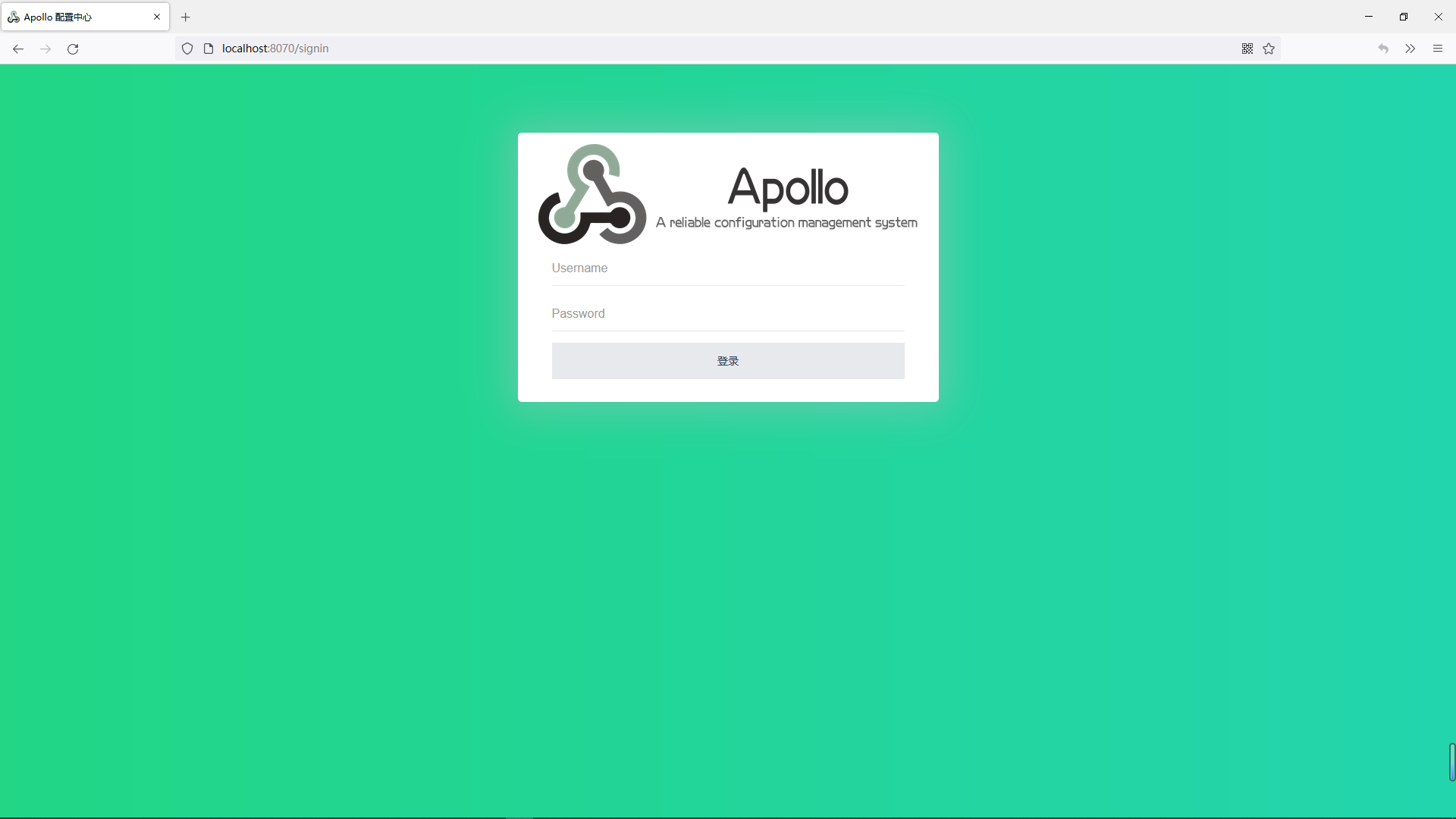 登录用户名/密码: apollo/admin
登录用户名/密码: apollo/admin 2.4.2.2.8.添加系统参数
添加新部门
key
organizations
value
[{"orgId":"TEST1","orgName":"样例部门1"},{"orgId":"TEST2","orgName":"样例部门2"},{"orgId":"micro_service","orgName":"微服务部门"}]
创建多环境
key
apollo.portal.envs
value: dev,pro
2.4.2.2.9.注意事项
a.dev环境和pro环境需要不同的数据库地址,
即需要两套Mysql环境,第一套中有apolloconfigdb、apolloportaldb两个库,第二套 环境中只有apolloconfigdb这个库
b.启动dev环境和pro环境时,不要再运行参数中覆盖eureka的service-url,要修改数据库中的数据,因为这个配置是从数据库中获取的,当数据库中没有这个参数时,使用启动时参数修改才有效
192.168.0.2(使用Apollo内置的Eureka一般不用执行这个操作,默认就是8080Eureka服务器)
UPDATE ApolloConfigDB.ServerConfig SET `Value` = "http://localhost:8080/eureka/" WHERE `key` = "eureka.service.url";
192.168.0.3
UPDATE ApolloConfigDB.ServerConfig SET `Value` = "http://localhost:8081/eureka/" WHERE `key` = "eureka.service.url";
c.如果启动后多环境现实不正常,直接重启下Portal,再刷新页面即可
2.4.2.3.开箱即用的Apollo(已经修改好了需要修改的内容)
2.4.2.3.1.下载工程,并在本地安装所有用到的依赖
https://gitee.com/lingwh1995/apollo2.0.1-built-in-eureka.git
2.4.2.3.2.获取jar包
a.执行apollo2.0.1-built-in-eureka/scripts/build.bat
b.在下面三个位置找到编译好的jar包
apollo2.0.1-built-in-eureka/apollo-adminservice/target
apollo2.0.1-built-in-eureka/apollo-configservice/target
apollo2.0.1-built-in-eureka/apollo-portal/target
2.4.2.3.3.如何修改使用到的参数
在启动脚本中对使用到的参数进行设置,如-Dserver.port=8888
2.4.3.基于独立部署的Eureka搭建Apollo配置中心
2.4.3.1.单环境版(包含完整编译过程)
2.4.3.1.1.下载工程,并在本地安装所有用到的依赖
https://gitee.com/lingwh1995/apollo2.0.1.git
2.4.3.1.2.准备数据库环境
在192.168.0.2上搭建Mysql数据库
详细参考-> 安装mysql(8.x版本)
2.4.3.1.3.使用flyway脚本自动创建数据库环境
a.修改apollo2.0.1/scripts/flyway/flyway-configdb.properties和apollo2.0.1/scripts/flyway/flyway-portaldb.properties中数据库连接信息为192.168.0.2相关配置
b.修改apollo2.0.1/scripts/build.bat中的数据库连接信息为192.168.0.2相关配置
c.在apollo2.0.1文件夹下执行如下两个命令;目的是使用flyway脚本自动创建数据库环境
mvn -N -Pconfigdb flyway:migrate
mvn -N -Pportaldb flyway:migrate
d.数据库创建好之后在ApolloConfigDB库中执行:将Apollo自带的Eureka的地址换成外部Eureka的地址
UPDATE ApolloConfigDB.ServerConfig SET `Value` = "http://localhost:7001/eureka/" WHERE `key` = "eureka.service.url";
2.4.3.1.4.改造apollo-configservice
a.修改apollo2.0.1/apollo-configservice/src/main/resources/application.yml
添加下面配置,控制程序 关闭使用@EnableEurekaServer注解,开启使用@EnableEurekaClient注解
apollo:
eureka:
server:
enabled: false
client:
enable: true
b.创建启动EurekaClient的配置类
路径
apollo2.0.1/apollo-configservice/src/main/java/com/ctrip/framework/apollo/configservice/ConfigServerEurekaClientConfigure.java
代码
@Configuration
@EnableEurekaClient
@ConditionalOnProperty(name = "apollo.eureka.client.enabled", havingValue = "true", matchIfMissing = true)
public class ConfigServerEurekaClientConfigure {
}
c.给pom中添加eureka-client相关依赖,注意版本设置为和微服务应用使用的Eureka一致的版本
<dependency>
<groupId>org.springframework.cloud</groupId>
<artifactId>spring-cloud-starter-netflix-eureka-client</artifactId>
<version>2.2.1.RELEASE</version>
<exclusions>
<exclusion>
<groupId>com.sun.jersey</groupId>
<artifactId>jersey-client</artifactId>
</exclusion>
<exclusion>
<groupId>com.sun.jersey</groupId>
<artifactId>jersey-core</artifactId>
</exclusion>
<exclusion>
<groupId>com.sun.jersey.contribs</groupId>
<artifactId>jersey-apache-client4</artifactId>
</exclusion>
</exclusions>
</dependency>
2.4.3.1.5.改造apollo-adminservice
a.修改apollo2.0.1/apollo-configservice/src/main/resources/application.yml
添加下面配置,控制程序 关闭使用@EnableEurekaServer注解,开启使用@EnableEurekaClient注解
apollo:
eureka:
server:
enabled: false
client:
enable: true
b.创建启动EurekaClient的配置类
路径
apollo2.0.1/apollo-adminservice/src/main/java/com/ctrip/framework/apollo/adminservice/ConfigServerEurekaClientConfigure.java
代码
@Configuration
@EnableEurekaClient
@ConditionalOnProperty(name = "apollo.eureka.client.enabled", havingValue = "true", matchIfMissing = true)
public class ConfigServerEurekaClientConfigure {
}
c.给pom中添加eureka-client相关依赖,注意版本设置为和外部使用的Eureka一致的版本
<dependency>
<groupId>org.springframework.cloud</groupId>
<artifactId>spring-cloud-starter-netflix-eureka-client</artifactId>
<version>2.2.1.RELEASE</version>
<exclusions>
<exclusion>
<groupId>com.sun.jersey</groupId>
<artifactId>jersey-client</artifactId>
</exclusion>
<exclusion>
<groupId>com.sun.jersey</groupId>
<artifactId>jersey-core</artifactId>
</exclusion>
<exclusion>
<groupId>com.sun.jersey.contribs</groupId>
<artifactId>jersey-apache-client4</artifactId>
</exclusion>
</exclusions>
</dependency>
2.4.3.1.6.获取jar包
执行apollo2.0.1/scripts/build.bat,执行完成后可以得到下面三个jar包(最好是重命名以下)
apollo2.0.1/apollo-adminservice/target/apollo-adminservice-2.0.1-SNAPSHOT.jar -> apollo-adminservice-2.0.1.jar
apollo2.0.1/apollo-configservice/target/apollo-configservice-2.0.1-SNAPSHOT.jar -> apollo-configservice-2.0.1.jar
apollo2.0.1/apollo-portal/target/apollo-portal-2.0.1-SNAPSHOT.jar -> apollo-portal-2.0.1.jar
2.4.3.1.7.创建运行文件夹
a.创建名称为Apollo2.0.1_eureka_dev的文件夹(版本号以实际为准)
b.把三个jar包放入文件夹中
c.创建一个logs文件夹,里面存放日志文件,日志文件名称分别是apollo-configservice.log、apollo-adminservice.log、apollo-portal.log(注意:不用创建这三个文件,程序运行会自动创建这三个文件)
2.4.3.1.8.编写一次启动三个jar的bat脚本
set url="192.168.0.2:3306"
set username="root"
set password="123456"
set defaultZone="http://localhost:7001/eureka/"
start "configService" java -Dapollo_profile=github -Deureka.client.serviceUrl.defaultZone=%defaultZone% -Dspring.datasource.url=jdbc:mysql://%url%/ApolloConfigDB?characterEncoding=utf8 -Dspring.datasource.username=%username% -Dspring.datasource.password=%password% -Dlogging.file.name=.\logs\apollo-configservice.log -jar .\apollo-configservice-2.0.1.jar
start "adminService" java -Dapollo_profile=github -Deureka.client.serviceUrl.defaultZone=%defaultZone% -Dspring.datasource.url=jdbc:mysql://%url%/ApolloConfigDB?characterEncoding=utf8 -Dspring.datasource.username=%username% -Dspring.datasource.password=%password% -Dlogging.file.name=.\logs\apollo-adminservice.log -jar .\apollo-adminservice-2.0.1.jar
start "ApolloPortal" java -Dapollo_profile=github,auth -Ddev_meta=http://localhost:8080/ -Dserver.port=8070 -Dspring.datasource.url=jdbc:mysql://%url%/ApolloPortalDB?characterEncoding=utf8 -Dspring.datasource.username=%username% -Dspring.datasource.password=%password% -Dlogging.file.name=.\logs\apollo-portal.log -jar .\apollo-portal-2.0.1.jar
2.4.3.1.9.测试Apollo
访问地址
Eureka注册中心
http://localhost:8080/
Apollo配置中心
http://localhost:8070/
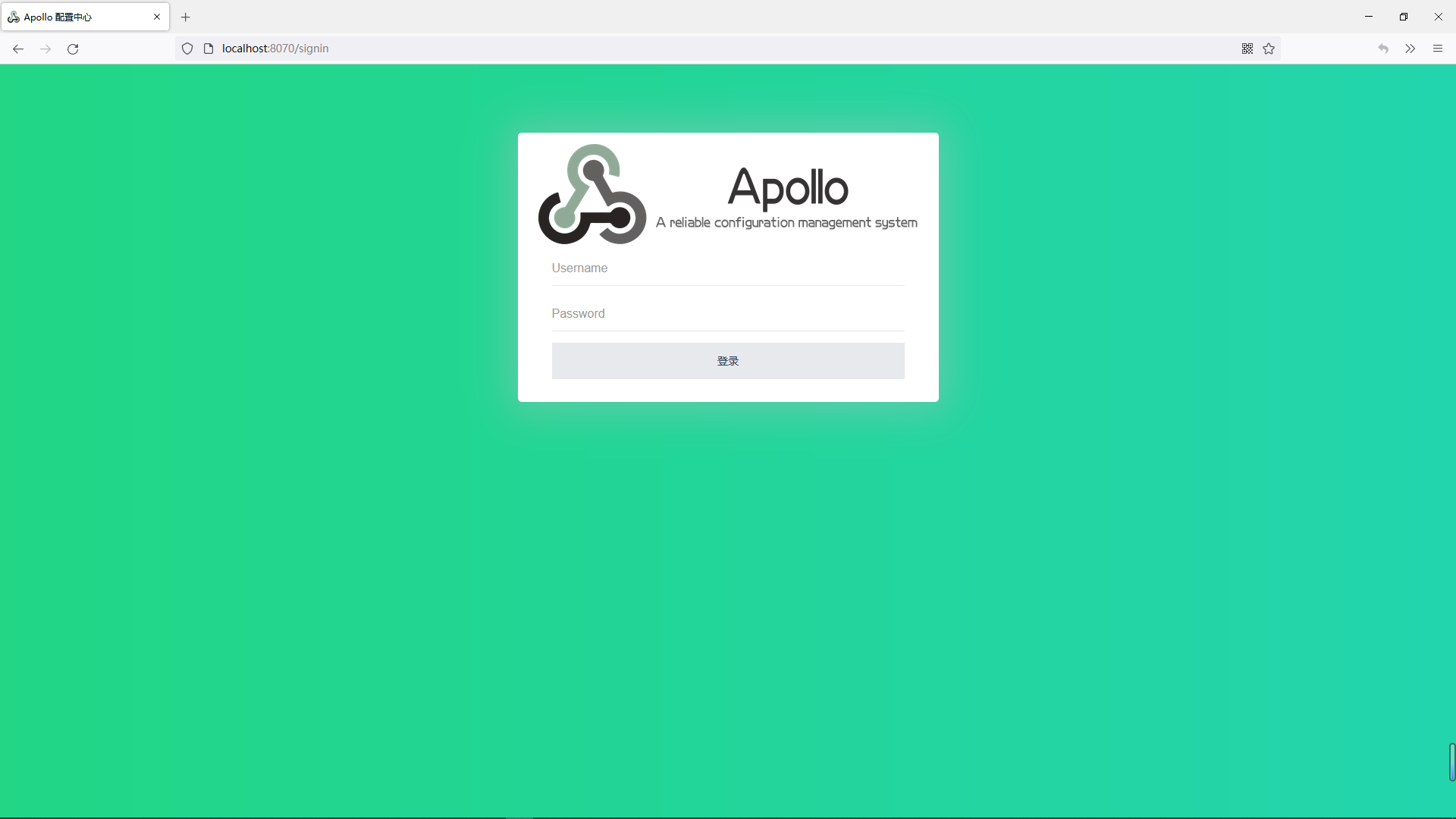 登录用户名/密码: apollo/admin
登录用户名/密码: apollo/admin 2.4.3.1.10.添加系统参数
添加新部门
key
organizations
value
[{"orgId":"TEST1","orgName":"样例部门1"},{"orgId":"TEST2","orgName":"样例部门2"},{"orgId":"micro_service","orgName":"微服务部门"}]
2.4.3.2.多环境版(包含完整编译过程)
2.4.3.2.1.下载工程,并在本地安装所有用到的依赖
https://gitee.com/lingwh1995/apollo2.0.1.git
2.4.3.2.2.准备数据库环境
注意:dev和pro环境的configService、adminService用到的数据库需要分别部署,dev和pro环境的protal可以连接到同一套数据库
在192.168.0.2上搭建Mysql数据库
详细参考-> 安装mysql(8.x版本)
在192.168.0.3上搭建Mysql数据库
详细参考-> 安装mysql(8.x版本)
2.4.3.2.3.使用flyway脚本自动创建数据库环境
192.168.0.2
a.修改apollo2.0.1/scripts/flyway/flyway-configdb.properties和apollo2.0.1-eureka/scripts/flyway/flyway-portaldb.properties中数据库连接信息为192.168.0.2相关配置
b.修改apollo2.0.1/scripts/build.bat中的数据库联连接信息
c.在apollo2.0.1文件夹下执行如下两个命令,目的是使用flyway脚本自动创建数据库环境
mvn -N -Pconfigdb flyway:migrate
mvn -N -Pportaldb flyway:migrate
d.更新数据库数据
UPDATE ApolloConfigDB.ServerConfig SET `Value` = "http://localhost:7001/eureka/" WHERE `key` = "eureka.service.url";
192.168.0.3
a.修改apollo2.0.1-eureka/scripts/flyway/flyway-configdb.properties中数据库连接信息修改为192.168.0.3相关配置
b.在apollo2.0.1-eureka文件夹下执行如下命令
mvn -N -Pconfigdb flyway:migrate
c.更新数据库数据
UPDATE ApolloConfigDB.ServerConfig SET `Value` = "http://localhost:7002/eureka/" WHERE `key` = "eureka.service.url";
2.4.3.2.4.改造apollo-configservice
a.修改apollo2.0.1/apollo-configservice/src/main/resources/application.yml
添加下面配置,控制程序 关闭使用@EnableEurekaServer注解,开启使用@EnableEurekaClient注解
apollo:
eureka:
server:
enabled: false
client:
enable: true
b.创建启动EurekaClient的配置类:
路径
apollo2.0.1/apollo-configservice/src/main/java/com/ctrip/framework/apollo/configservice/ConfigServerEurekaClientConfigure.java
代码
@Configuration
@EnableEurekaClient
@ConditionalOnProperty(name = "apollo.eureka.client.enabled", havingValue = "true", matchIfMissing = true)
public class ConfigServerEurekaClientConfigure {
}
c.给pom中添加eureka-client相关依赖,注意版本设置为和外部使用的Eureka一致的版本
<dependency>
<groupId>org.springframework.cloud</groupId>
<artifactId>spring-cloud-starter-netflix-eureka-client</artifactId>
<version>2.2.1.RELEASE</version>
<exclusions>
<exclusion>
<groupId>com.sun.jersey</groupId>
<artifactId>jersey-client</artifactId>
</exclusion>
<exclusion>
<groupId>com.sun.jersey</groupId>
<artifactId>jersey-core</artifactId>
</exclusion>
<exclusion>
<groupId>com.sun.jersey.contribs</groupId>
<artifactId>jersey-apache-client4</artifactId>
</exclusion>
</exclusions>
</dependency>
2.4.3.2.5.改造apollo-adminservice
a.修改apollo2.0.1/apollo-configservice/src/main/resources/application.yml
添加下面配置,控制程序 关闭使用@EnableEurekaServer注解,开启使用@EnableEurekaClient注解
apollo:
eureka:
server:
enabled: false
client:
enable: true
b.创建启动EurekaClient的配置类:
路径
apollo2.0.1/apollo-adminservice/src/main/java/com/ctrip/framework/apollo/adminservice/ConfigServerEurekaClientConfigure.java
代码
@Configuration
@EnableEurekaClient
@ConditionalOnProperty(name = "apollo.eureka.client.enabled", havingValue = "true", matchIfMissing = true)
public class ConfigServerEurekaClientConfigure {
}
c.给pom中添加eureka-client相关依赖,注意版本设置为和外部使用的Eureka一致的版本
<dependency>
<groupId>org.springframework.cloud</groupId>
<artifactId>spring-cloud-starter-netflix-eureka-client</artifactId>
<version>2.2.1.RELEASE</version>
<exclusions>
<exclusion>
<groupId>com.sun.jersey</groupId>
<artifactId>jersey-client</artifactId>
</exclusion>
<exclusion>
<groupId>com.sun.jersey</groupId>
<artifactId>jersey-core</artifactId>
</exclusion>
<exclusion>
<groupId>com.sun.jersey.contribs</groupId>
<artifactId>jersey-apache-client4</artifactId>
</exclusion>
</exclusions>
</dependency>
2.4.3.2.6.获取jar包
执行apollo2.0.1/scripts/build.bat,执行完成后可以得到下面三个jar包(最好是重命名以下)
apollo2.0.1/apollo-adminservice/target/apollo-adminservice-2.0.1-SNAPSHOT.jar->复制一份分别命名为
apollo-adminservice-2.0.1-dev.jar
apollo-adminservice-2.0.1-pro.jar
apollo2.0.1/apollo-configservice/target/apollo-configservice-2.0.1-SNAPSHOT.jar->->复制一份分别命名为
apollo-configservice-2.0.1-dev.jar
apollo-configservice-2.0.1-pro.jar
apollo2.0.1/apollo-portal/target/apollo-portal-2.0.1-SNAPSHOT.jar -> apollo-portal-2.0.1.jar
注意:操作完成后共得到5个jar
2.4.3.2.7.创建运行文件夹
a.创建名称为Apollo2.0.1_eureka_pro的文件夹(版本号以实际为准)
b.把五个jar包放入文件夹中
c.创建一个logs文件夹,里面存放日志文件,日志文件名称分别是
apollo-configservice-dev.log、apollo-configservice-pro.log、
apollo-adminservice-dev.log、apollo-adminservice-pro.log、
apollo-portal.log
2.4.3.2.8.编写一次启动五个jar的bat脚本
rem dev环境数据库连接信息
set url_dev="192.168.0.2:3306"
set username_dev="root"
set password_dev="123456"
rem dev环境meta地址
set meta_dev="http://localhost:8080/"
rem pro环境数据库连接信息
set url_pro="192.168.0.3:3306"
set username_pro="root"
set password_pro="123456"
rem pro环境adminService访问端口
set adminService_port_pro="8091"
rem pro环境configService访问端口
set configService_port_pro="8081"
rem pro环境meta地址
set meta_pro="http://localhost:8081/"
rem portal端口
set portal_port="8070"
rem 启动dev环境configService
start "configService-dev" java -Dapollo_profile=github -Dspring.datasource.url=jdbc:mysql://%url_dev%/ApolloConfigDB?characterEncoding=utf8 -Dspring.datasource.username=%username_dev% -Dspring.datasource.password=%password_dev% -Dlogging.file.name=.\logs\apollo-configservice-dev.log -jar .\apollo-configservice-2.0.1-dev.jar
rem 启动dev环境adminService
start "adminService-dev" java -Dapollo_profile=github -Dspring.datasource.url=jdbc:mysql://%url_dev%/ApolloConfigDB?characterEncoding=utf8 -Dspring.datasource.username=%username_dev% -Dspring.datasource.password=%password_dev% -Dlogging.file.name=.\logs\apollo-adminservice-dev.log -jar .\apollo-adminservice-2.0.1-dev.jar
rem 启动pro环境configService
start "configService-pro" java -Dapollo_profile=github -DServer.port=%configService_port_pro% -Dspring.datasource.url=jdbc:mysql://%url_pro%/ApolloConfigDB?characterEncoding=utf8 -Dspring.datasource.username=%username_pro% -Dspring.datasource.password=%password_pro% -Dlogging.file.name=.\logs\apollo-configservice-pro.log -jar .\apollo-configservice-2.0.1-pro.jar
rem 启动pro环境adminService
start "adminService-pro" java -Dapollo_profile=github -DServer.port=%adminService_port_pro% -Dspring.datasource.url=jdbc:mysql://%url_pro%/ApolloConfigDB?characterEncoding=utf8 -Dspring.datasource.username=%username_pro% -Dspring.datasource.password=%password_pro% -Dlogging.file.name=.\logs\apollo-adminservice-pro.log -jar .\apollo-adminservice-2.0.1-pro.jar
rem 启动portal
start "ApolloPortal" java -Dapollo_profile=github,auth -Ddev_meta=%meta_dev% -Dpro_meta=%meta_pro% -Dserver.port=%portal_port% -Dspring.datasource.url=jdbc:mysql://%url_dev%/ApolloPortalDB?characterEncoding=utf8 -Dspring.datasource.username=%username_dev% -Dspring.datasource.password=%password_dev% -Dlogging.file.name=.\logs\apollo-portal.log -jar .\apollo-portal-2.0.1.jar
2.4.3.2.9.测试Apollo
Eureka注册中心1
http://localhost:7001/
Eureka注册中心2
http://localhost:7002/
Apollo配置中心
http://localhost:8070/
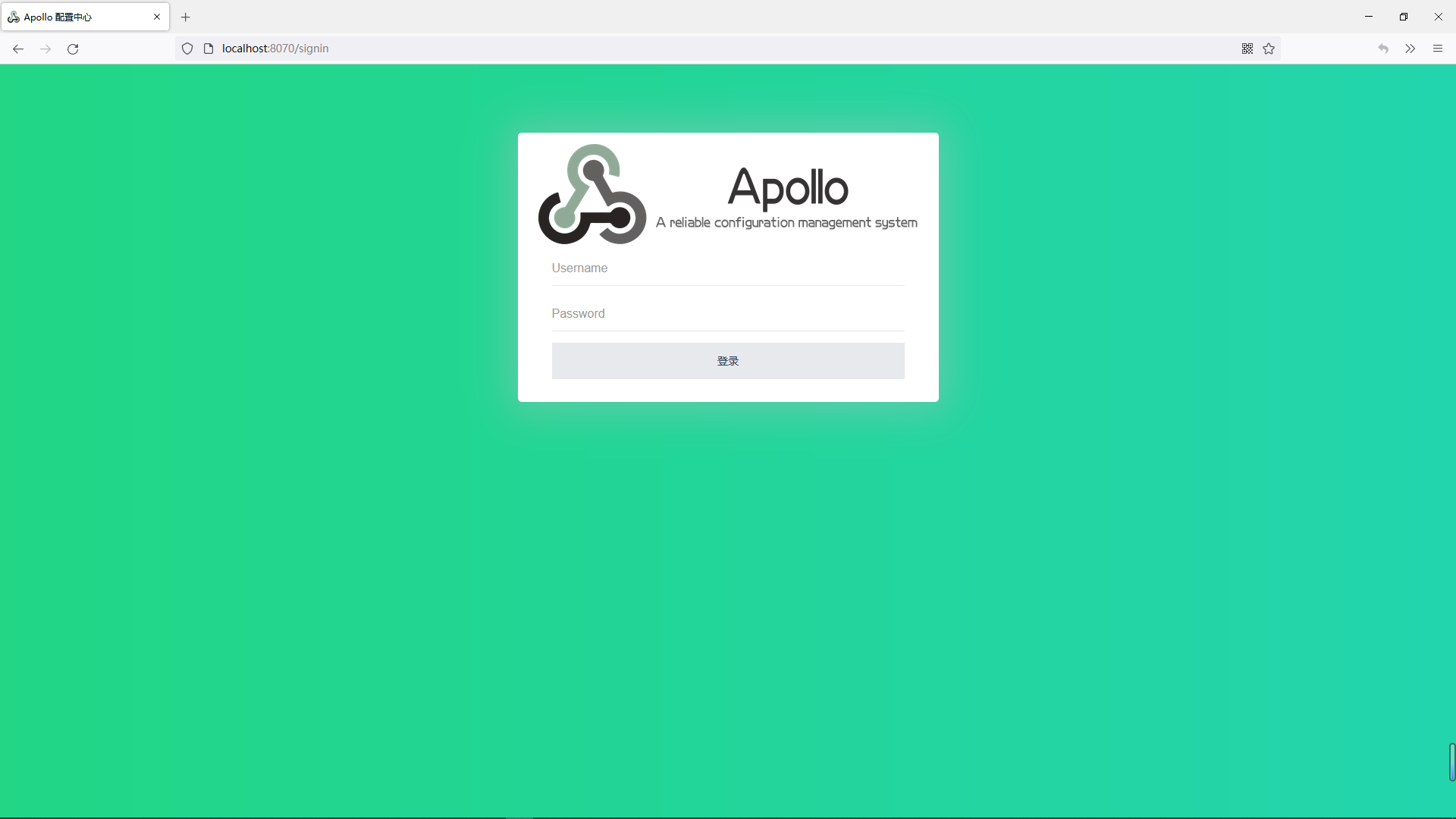 登录用户名/密码: apollo/admin
登录用户名/密码: apollo/admin 2.4.3.2.10.添加系统参数
添加新部门
key
organizations
value
[{"orgId":"TEST1","orgName":"样例部门1"},{"orgId":"TEST2","orgName":"样例部门2"},{"orgId":"micro_service","orgName":"微服务部门"}]
创建多环境
key
apollo.portal.envs
value: dev,pro
2.4.3.2.11.特別注意事项
a.dev环境和pro环境需要不同的数据库地址即需要两套Mysql环境,第一套中有apolloconfigdb、apolloportaldb两个库,第二套环境中只有apolloconfigdb这个库
b.dev环境和pro环境需要不同的Eureka地址,即需要两套Eureka环境
c.启动dev环境和pro环境时,不要在jvm运行参数中覆盖eureka的service-url,要修改数据库中的数据,因为这个配置是从数据库中获取的
192.168.0.2
UPDATE ApolloConfigDB.ServerConfig SET `Value` = "http://localhost:7001/eureka/" WHERE `key` = "eureka.service.url";
192.168.0.3
UPDATE ApolloConfigDB.ServerConfig SET `Value` = "http://localhost:7002/eureka/" WHERE `key` = "eureka.service.url";
当数据库中没有这个参数时,使用启动时参数修改才有效
d.如果启动后多环境现实不正常,直接重启下Portal,再刷新页面即可
2.4.3.3.开箱即用的Apollo(已经修改好了需要修改的内容)
2.4.3.3.1.下载工程,并在本地安装所有用到的依赖
https://gitee.com/lingwh1995/apollo2.0.1-eureka.git
2.4.3.3.2.获取jar包
a.执行apollo2.0.1-eureka/scripts/build.bat
b.在下面三个位置找到编译好的jar包
apollo2.0.1-eureka/apollo-adminservice/target
apollo2.0.1-eureka/apollo-configservice/target
apollo2.0.1-eureka/apollo-portal/target
2.4.3.3.3.如何修改使用到的参数
在启动脚本中对使用到的参数进行设置,如-Dserver.port=8888
2.4.4.基于Zookeeper搭建Apollo配置中心
2.4.4.1.单环境版(包含完整编译过程)
2.4.4.1.1.下载工程,并在本地安装所有用到的依赖
https://gitee.com/lingwh1995/apollo2.0.1.git
2.4.4.1.2.准备数据库环境
在192.168.0.2上搭建Mysql数据库
详细参考-> 安装mysql(8.x版本)
2.4.4.1.3.使用flyway脚本自动创建数据库环境
a.修改apollo2.0.1/scripts/flyway/flyway-configdb.properties和apollo2.0.1/scripts/flyway/flyway-portaldb.properties中的数据库连接信息为192.168.0.2相关配置
b.在apollo2.0.1文件夹下执行如下两个命令,目的是使用flyway脚本自动创建数据库环境
特别注意:如果已经创建好了数据库环境这一步骤可以省略
mvn -N -Pconfigdb flyway:migrate
mvn -N -Pportaldb flyway:migrate
2.4.4.1.4.修改编译命令
修改apollo2.0.1/scripts/build.sh/build.bat,将config-service和admin-service的maven编译命令更改为
mvn clean package -Pgithub -DskipTests -pl apollo-configservice,apollo-adminservice -am -Dapollo_profile=github,zookeeper-discovery -Dspring_datasource_url=$apollo_config_db_url -Dspring_datasource_username=$apollo_config_db_username -Dspring_datasource_password=$apollo_config_db_password
2.4.4.1.5.准备Zookeeper环境
在192.168.0.2上搭建Zookeeper环境
2.4.4.1.6.修改配置文件
分别修改apollo2.0.1/apollo-configservice/src/main/config和apollo2.0.1/apollo-adminservice/src/main/config安装包中config目录下的application-github.properties,配置zookeeper连接信息
#注意:核心是将spring.cloud.zookeeper.connect-string这个配置进来,后面的连接信息可以在外面直接覆盖
spring.cloud.zookeeper.connect-string=127.0.0.1:2181
2.4.4.1.7.获取jar包
执行apollo2.0.1/scripts/build.bat,执行完成后可以得到下面三个jar包(最好是重命名以下)
apollo2.0.1/apollo-adminservice/target/apollo-adminservice-2.0.1-SNAPSHOT.jar -> apollo-adminservice-2.0.1.jar
apollo2.0.1/apollo-configservice/target/apollo-configservice-2.0.1-SNAPSHOT.jar -> apollo-configservice-2.0.1.jar
apollo2.0.1/apollo-portal/target/apollo-portal-2.0.1-SNAPSHOT.jar -> apollo-portal-2.0.1.jar
2.4.4.1.8.创建运行文件夹
a.创建名称为Apollo2.0.1_zookeeper_dev的文件夹(版本号以实际为准)
b.把三个jar包放入文件夹中
c.创建一个logs文件夹,里面存放日志文件,日志文件名称分别是apollo-configservice.log、apollo-adminservice.log、apollo-portal.log(注意:不用创建这三个文件,程序运行会自动创建这三个文件)
2.4.4.1.9.编写一次启动三个jar的bat脚本
set url="192.168.0.2:3306"
set username="root"
set password="123456"
set dev_meta="http://localhost:8080/"
set portal_port="8070"
set zookeeper_connect-string="192.168.0.2:2181"
start "configService" java -Dapollo_profile=github -Dspring.cloud.zookeeper.connect-string=%zookeeper_connect-string% -Dspring.datasource.url=jdbc:mysql://%url%/ApolloConfigDB?characterEncoding=utf8 -Dspring.datasource.username=%username% -Dspring.datasource.password=%password% -Dlogging.file.name=.\logs\apollo-configservice.log -jar .\apollo-configservice-2.0.1.jar
start "adminService" java -Dapollo_profile=github -Dspring.cloud.zookeeper.connect-string=%zookeeper_connect-string% -Dspring.datasource.url=jdbc:mysql://%url%/ApolloConfigDB?characterEncoding=utf8 -Dspring.datasource.username=%username% -Dspring.datasource.password=%password% -Dlogging.file.name=.\logs\apollo-adminservice.log -jar .\apollo-adminservice-2.0.1.jar
start "portal" java -Dapollo_profile=github,auth -Ddev_meta=%dev_meta% -Dserver.port=%portal_port% -Dspring.datasource.url=jdbc:mysql://%url%/ApolloPortalDB?characterEncoding=utf8 -Dspring.datasource.username=%username% -Dspring.datasource.password=%password% -Dlogging.file.name=.\logs\apollo-portal.log -jar .\apollo-portal-2.0.1.jar
2.4.4.1.10.测试Apollo
Eureka注册中心
http://localhost:8080/
Apollo配置中心
http://localhost:8070/
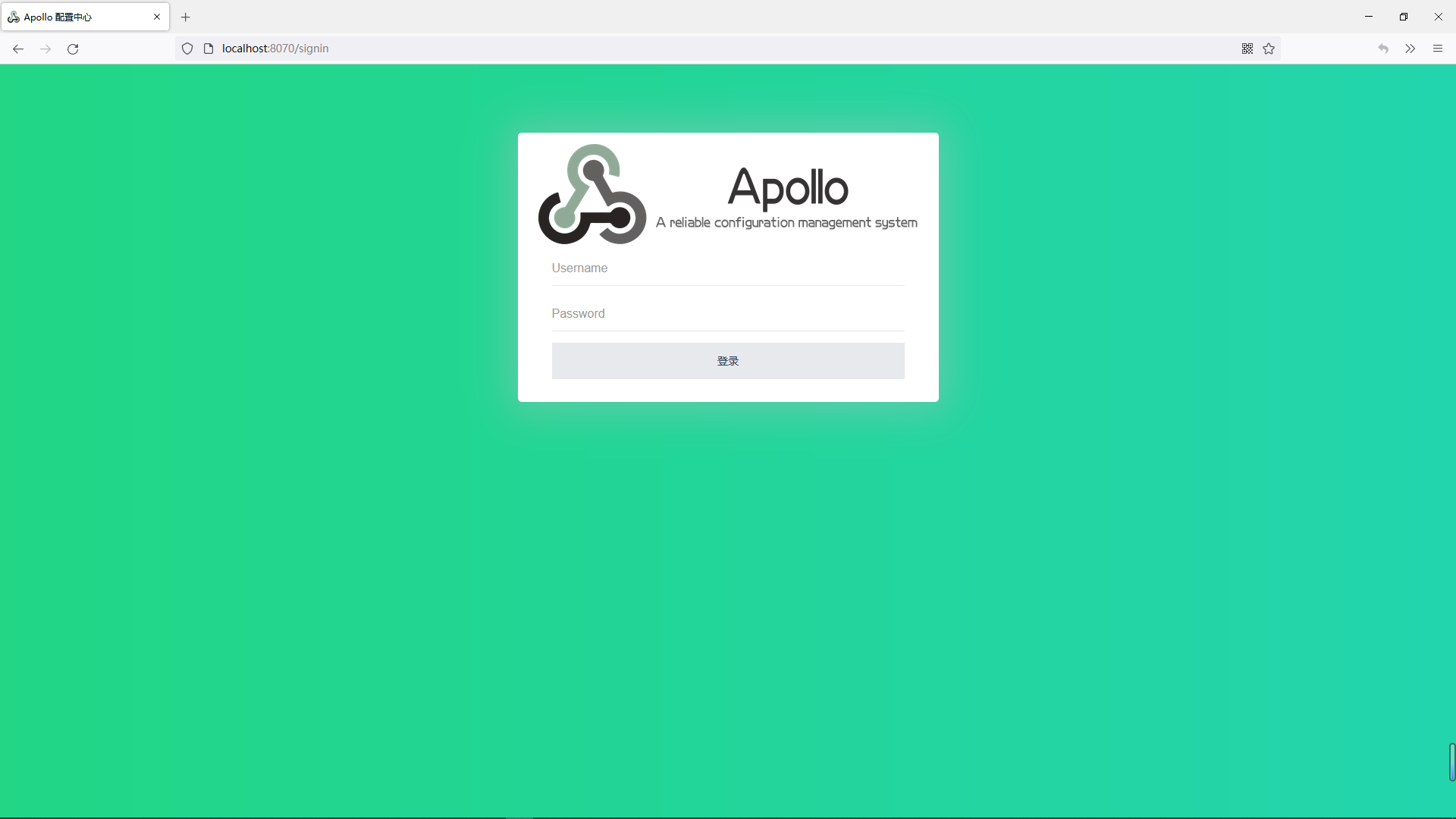 登录用户名/密码: apollo/admin
登录用户名/密码: apollo/admin 2.4.4.1.11.添加系统参数
添加新部门
key
organizations
value
[{"orgId":"TEST1","orgName":"样例部门1"},{"orgId":"TEST2","orgName":"样例部门2"},{"orgId":"micro_service","orgName":"微服务部门"}]
2.4.4.2.多环境版(包含完整编译过程)
2.4.4.2.1.下载工程,并在本地安装所有用到的依赖
https://gitee.com/lingwh1995/apollo2.0.1.git
2.4.4.2.2.准备数据库环境
注意:dev和pro环境的configService、adminService用到的数据库需要分别部署,dev和pro环境的protal可以连接到同一套数据库
在192.168.0.2上搭建Mysql数据库
详细参考-> 安装mysql(8.x版本)
在192.168.0.3上搭建Mysql数据库
详细参考-> 安装mysql(8.x版本)
2.4.4.2.3.使用flyway脚本自动创建数据库环境
192.168.0.2
a.修改apollo2.0.1/scripts/flyway/flyway-configdb.properties和apollo2.0.1-zookeeper/scripts/flyway/flyway-portaldb.properties中数据库连接信息修改为192.168.0.2相关配置
b.修改apollo2.0.1/scripts/build.bat中的数据库联连接信息
c.在apollo2.0.1文件夹下执行如下两个命令;目的是使用flyway脚本自动创建数据库环境
mvn -N -Pconfigdb flyway:migrate
mvn -N -Pportaldb flyway:migrate
192.168.0.3
a.修改apollo2.0.1/scripts/flyway/flyway-configdb.properties中数据库连接信息修改为192.168.0.3相关配置
b.在apollo2.0.1文件夹下执行如下命令
mvn -N -Pconfigdb flyway:migrate
2.4.4.2.4.准备Zookeeper环境
在192.168.0.2、192.168.0.3两台机器上分别搭建好Zookeeper环境
2.4.4.2.5.更改编译命令
修改apollo2.0.1/scripts/build.sh/build.bat,将config-service和admin-service的maven编译命令更改为
mvn clean package -Pgithub -DskipTests -pl apollo-configservice,apollo-adminservice -am -Dapollo_profile=github,zookeeper-discovery -Dspring_datasource_url=$apollo_config_db_url -Dspring_datasource_username=$apollo_config_db_username -Dspring_datasource_password=$apollo_config_db_password
2.4.4.2.6.修改配置文件
分别修改apollo2.0.1/apollo-configservice/src/main/config和apollo2.0.1/apollo-adminservice/src/main/config安装包中config目录下的application-github.properties,配置zookeeper服务器地址
#注意:核心是将spring.cloud.zookeeper.connect-string这个配置进来,后面的连接信息可以在外面直接覆盖
spring.cloud.zookeeper.connect-string=127.0.0.1:2181
2.4.4.2.7.获取jar包
执行apollo2.0.1/scripts/build.bat,执行完成后可以得到下面三个jar包(最好是重命名以下)
apollo2.0.1/apollo-adminservice/target/apollo-adminservice-2.0.1-SNAPSHOT.jar->复制一份分别命名为
apollo-adminservice-2.0.1-dev.jar
apollo-adminservice-2.0.1-pro.jar
apollo2.0.1/apollo-configservice/target/apollo-configservice-2.0.1-SNAPSHOT.jar->->复制一份分别命名为
apollo-configservice-2.0.1-dev.jar
apollo-configservice-2.0.1-pro.jar
apollo2.0.1/apollo-portal/target/apollo-portal-2.0.1-SNAPSHOT.jar -> apollo-portal-2.0.1.jar
注意:操作完成后共得到5个jar
2.4.4.2.8.创建运行文件夹
a.创建名称为Apollo2.0.1_zookeeper_pro的文件夹(版本号以实际为准)
b.把五个jar包放入文件夹中
c.创建一个logs文件夹,里面存放日志文件,日志文件名称分别是
apollo-configservice-dev.log、apollo-configservice-pro.log、
apollo-adminservice-dev.log、apollo-adminservice-pro.log、
apollo-portal.log
2.4.4.2.9.编写一次启动五个jar的bat脚本
#dev环境数据库连接信息
set url_dev="192.168.0.2:3306"
set username_dev="root"
set password_dev="123456"
#dev环境meta地址
set meta_dev="http://localhost:8080/"
#dev环境zookeeper地址
set zookeeper_dev="192.168.0.2:2181"
#pro环境数据库连接信息
set url_pro="192.168.0.3:3306"
set username_pro="root"
set password_pro="123456"
#pro环境adminService访问端口
set adminService_port_pro="8091"
#pro环境configService访问端口
set configService_port_pro="8081"
#pro环境meta地址
set meta_pro="http://localhost:8081/"
#pro环境zookeeper地址
set zookeeper_pro="192.168.0.3:2181"
#portal端口
set portal_port="8070"
#启动dev环境configService
start "configService-dev" java -Dapollo_profile=github -Dspring.cloud.zookeeper.connect-string=%zookeeper_dev% -Dspring.datasource.url=jdbc:mysql://%url_dev%/ApolloConfigDB?characterEncoding=utf8 -Dspring.datasource.username=%username_dev% -Dspring.datasource.password=%password_dev% -Dlogging.file.name=.\logs\apollo-configservice-dev.log -jar .\apollo-configservice-2.0.1-dev.jar
#启动dev环境adminService
start "adminService-dev" java -Dapollo_profile=github -Dspring.cloud.zookeeper.connect-string=%zookeeper_dev% -Dspring.datasource.url=jdbc:mysql://%url_dev%/ApolloConfigDB?characterEncoding=utf8 -Dspring.datasource.username=%username_dev% -Dspring.datasource.password=%password_dev% -Dlogging.file.name=.\logs\apollo-adminservice-dev.log -jar .\apollo-adminservice-2.0.1-dev.jar
#启动pro环境configService
start "configService-pro" java -Dapollo_profile=github -Dspring.cloud.zookeeper.connect-string=%zookeeper_pro% -DServer.port=%configService_port_pro% -Dspring.datasource.url=jdbc:mysql://%url_pro%/ApolloConfigDB?characterEncoding=utf8 -Dspring.datasource.username=%username_pro% -Dspring.datasource.password=%password_pro% -Dlogging.file.name=.\logs\apollo-configservice-pro.log -jar .\apollo-configservice-2.0.1-pro.jar
#启动pro环境adminService
start "adminService-pro" java -Dapollo_profile=github -Dspring.cloud.zookeeper.connect-string=%zookeeper_pro% -DServer.port=%adminService_port_pro% -Dspring.datasource.url=jdbc:mysql://%url_pro%/ApolloConfigDB?characterEncoding=utf8 -Dspring.datasource.username=%username_pro% -Dspring.datasource.password=%password_pro% -Dlogging.file.name=.\logs\apollo-adminservice-pro.log -jar .\apollo-adminservice-2.0.1-pro.jar
#启动portal
start "ApolloPortal" java -Dapollo_profile=github,auth -Ddev_meta=%meta_dev% -Dpro_meta=%meta_pro% -Dserver.port=%portal_port% -Dspring.datasource.url=jdbc:mysql://%url_dev%/ApolloPortalDB?characterEncoding=utf8 -Dspring.datasource.username=%username_dev% -Dspring.datasource.password=%password_dev% -Dlogging.file.name=.\logs\apollo-portal.log -jar .\apollo-portal-2.0.1.jar
2.4.4.2.10.测试Apollo
Eureka注册中心1
http://localhost:8080/
Eureka注册中心2
http://localhost:8081/
Apollo配置中心
http://localhost:8070/
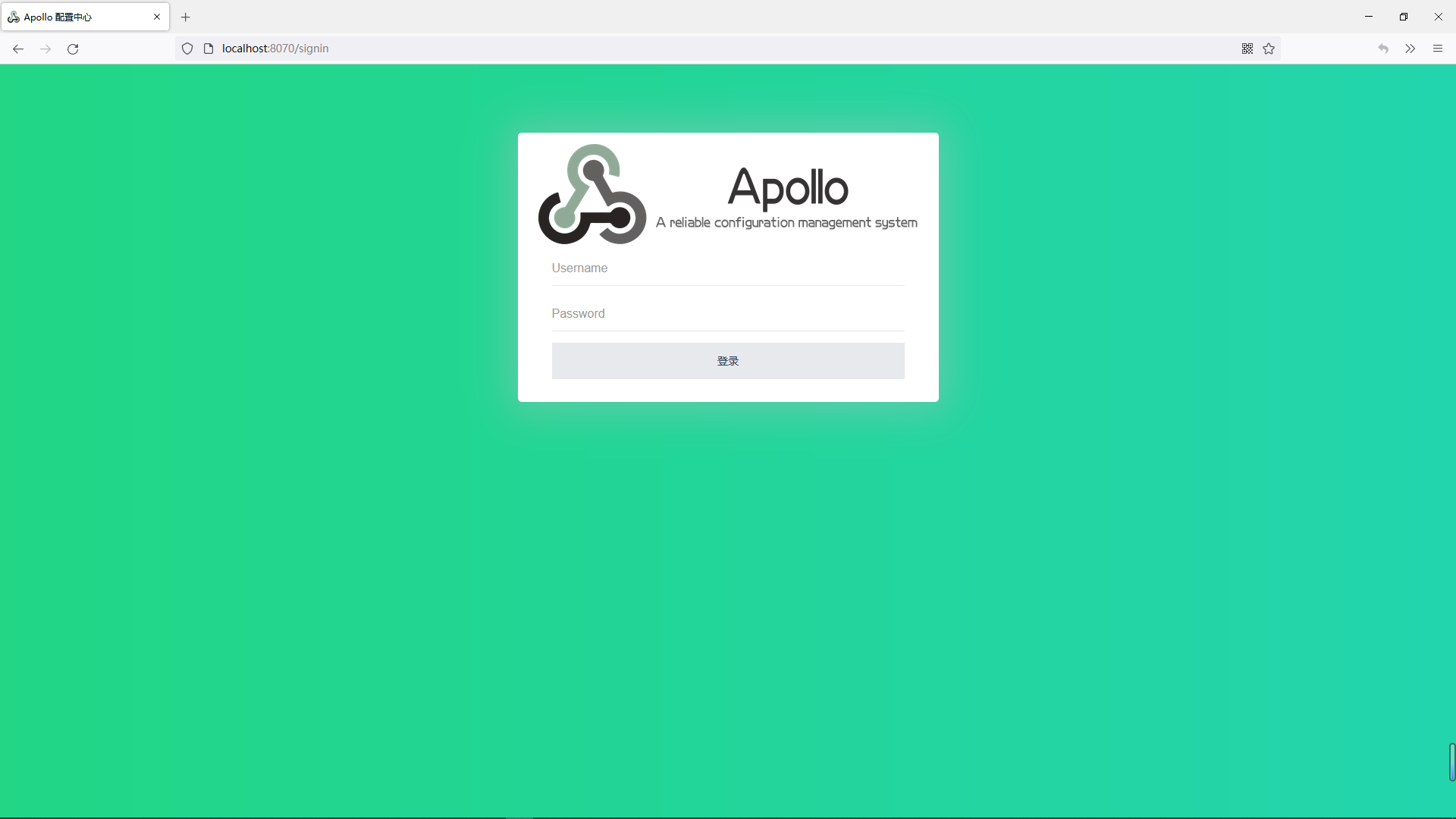 登录用户名/密码: apollo/admin
登录用户名/密码: apollo/admin 2.4.4.2.11.添加系统参数
添加新部门
key
organizations
value
[{"orgId":"TEST1","orgName":"样例部门1"},{"orgId":"TEST2","orgName":"样例部门2"},{"orgId":"micro_service","orgName":"微服务部门"}]
创建多环境
key
apollo.portal.envs
value: dev,pro
2.4.4.2.12.特別注意事项
a.dev环境和pro环境需要不同的数据库地址即需要两套Mysql环境,第一套中有apolloconfigdb、apolloportaldb两个库,第二套环境中只有apolloconfigdb这个库
b.dev环境和pro环境需要不同的Zookeeper地址,即需要两套Zookeeper环境
c.如果启动后多环境现实不正常,直接重启下Portal,再刷新页面即可
2.4.4.3.开箱即用的Apollo(已经修改好了需要修改的内容)
2.4.4.3.1.下载工程,并在本地安装所有用到的依赖
https://gitee.com/lingwh1995/apollo2.0.1-zookeeper.git
2.4.4.3.2.获取jar包
a.执行apollo2.0.1-zookeeper/scripts/build.bat
b.在下面三个位置找到编译好的jar包
apollo2.0.1-zookeeper/apollo-adminservice/target
apollo2.0.1-zookeeper/apollo-configservice/target
apollo2.0.1-zookeeper/apollo-portal/target
2.4.4.3.3.如何修改使用到的参数
在启动脚本中对使用到的参数进行设置,如-Dserver.port=8888
2.4.5.基于Consul搭建Apollo配置中心
2.4.5.1.单环境版(包含完整编译过程)
2.4.5.1.1.下载工程,并在本地安装所有用到的依赖
https://gitee.com/lingwh1995/apollo2.0.1.git
2.4.5.1.2.准备数据库环境
在192.168.0.2上搭建Mysql数据库
详细参考-> 安装mysql(8.x版本)
2.4.5.1.3.使用flyway脚本自动创建数据库环境
a.修改apollo2.0.1/scripts/flyway/flyway-configdb.properties和apollo2.0.1/scripts/flyway/flyway-portaldb.properties中的数据库连接信息为192.168.0.2相关配置
b.在apollo2.0.1文件夹下执行如下两个命令,目的是使用flyway脚本自动创建数据库环境
mvn -N -Pconfigdb flyway:migrate
mvn -N -Pportaldb flyway:migrate
2.4.5.1.4.修改编译命令
修改apollo2.0.1/scripts/build.sh/build.bat,将config-service和admin-service的maven编译命令更改为
mvn clean package -Pgithub -DskipTests -pl apollo-configservice,apollo-adminservice -am -Dapollo_profile=github,consul-discovery -Dspring_datasource_url=$apollo_config_db_url -Dspring_datasource_username=$apollo_config_db_username -Dspring_datasource_password=$apollo_config_db_password
2.4.5.1.5.准备Consul环境
在192.168.0.2上搭建Consul环境
2.4.5.1.6.修改配置文件
分别修改apollo2.0.1/apollo-configservice/src/main/config和apollo2.0.1/apollo-adminservice/src/main/config安装包中config目录下的application-github.properties,配置consul连接信息
#注意:核心是将spring.cloud.consul.host和spring.cloud.consul.port这两个配置加进来,后面的连接信息可以在外面直接覆盖
spring.cloud.consul.host=127.0.0.1
spring.cloud.consul.port=8500
2.4.5.1.7.获取jar包
执行apollo2.0.1/scripts/build.bat,执行完成后可以得到下面三个jar包(最好是重命名以下)
apollo2.0.1/apollo-adminservice/target/apollo-adminservice-2.0.1-SNAPSHOT.jar -> apollo-adminservice-2.0.1.jar
apollo2.0.1/apollo-configservice/target/apollo-configservice-2.0.1-SNAPSHOT.jar -> apollo-configservice-2.0.1.jar
apollo2.0.1/apollo-portal/target/apollo-portal-2.0.1-SNAPSHOT.jar -> apollo-portal-2.0.1.jar
2.4.5.1.8.创建运行文件夹
a.创建名称为Apollo2.0.1_consul_dev的文件夹(版本号以实际为准)
b.把三个jar包放入文件夹中
c.创建一个logs文件夹,里面存放日志文件,日志文件名称分别是apollo-configservice.log、apollo-adminservice.log、apollo-portal.log(注意:不用创建这三个文件,程序运行会自动创建这三个文件)
2.4.5.1.9.编写一次启动三个jar的bat脚本
set url="192.168.0.2:3306"
set username="root"
set password="123456"
set dev_meta="http://localhost:8080/"
set portal_port="8070"
set consul_host="192.168.0.2"
start "configService" java -Dapollo_profile=github -Dspring.cloud.consul.host=%consul_host% -Dspring.datasource.url=jdbc:mysql://%url%/ApolloConfigDB?characterEncoding=utf8 -Dspring.datasource.username=%username% -Dspring.datasource.password=%password% -Dlogging.file.name=.\logs\apollo-configservice.log -jar .\apollo-configservice-2.0.1.jar
start "adminService" java -Dapollo_profile=github -Dspring.cloud.consul.host=%consul_host% -Dspring.datasource.url=jdbc:mysql://%url%/ApolloConfigDB?characterEncoding=utf8 -Dspring.datasource.username=%username% -Dspring.datasource.password=%password% -Dlogging.file.name=.\logs\apollo-adminservice.log -jar .\apollo-adminservice-2.0.1.jar
start "portal" java -Dapollo_profile=github,auth -Ddev_meta=%dev_meta% -Dserver.port=%portal_port% -Dspring.datasource.url=jdbc:mysql://%url%/ApolloPortalDB?characterEncoding=utf8 -Dspring.datasource.username=%username% -Dspring.datasource.password=%password% -Dlogging.file.name=.\logs\apollo-portal.log -jar .\apollo-portal-2.0.1.jar
2.4.5.1.10.访问地址
Eureka注册中心
http://localhost:8080/
Apollo配置中心
http://localhost:8070/
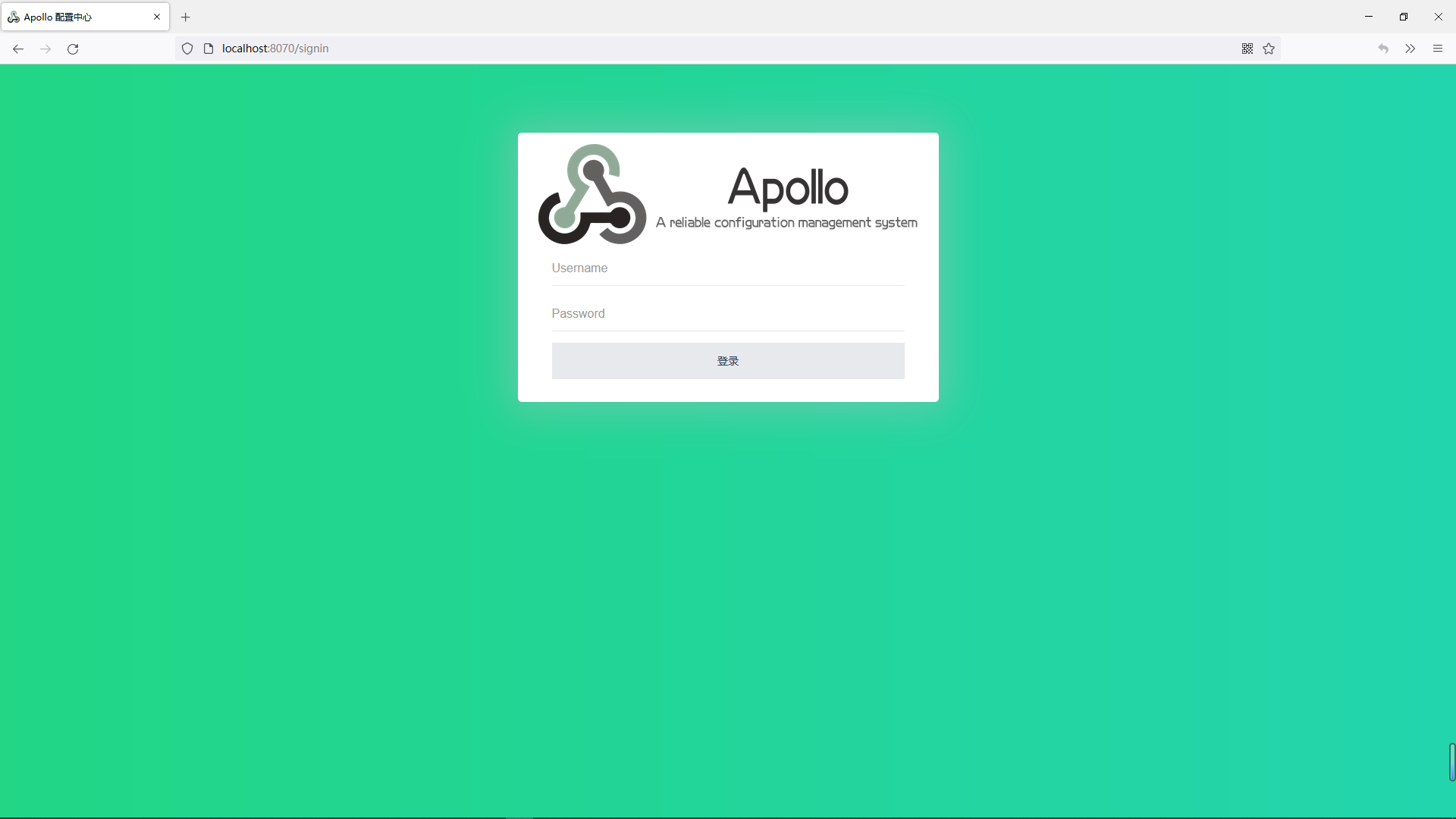 登录用户名/密码: apollo/admin
登录用户名/密码: apollo/admin 2.4.5.1.11.添加系统参数
添加新部门
key
organizations
value
[{"orgId":"TEST1","orgName":"样例部门1"},{"orgId":"TEST2","orgName":"样例部门2"},{"orgId":"micro_service","orgName":"微服务部门"}]
2.4.5.2.多环境版(包含完整编译过程)
2.4.5.2.1.下载工程,并在本地安装所有用到的依赖
https://gitee.com/lingwh1995/apollo2.0.1.git
2.4.5.2.2.准备数据库环境
注意:dev和pro环境的configService、adminService用到的数据库需要分别部署,dev和pro环境的protal可以连接到同一套数据库
在192.168.0.2上搭建Mysql数据库
详细参考-> 安装mysql(8.x版本)
在192.168.0.3上搭建Mysql数据库
详细参考-> 安装mysql(8.x版本)
2.4.5.2.3.使用flyway脚本自动创建数据库环境
192.168.0.2
a.修改apollo2.0.1/scripts/flyway/flyway-configdb.properties和apollo2.0.1-zookeeper/scripts/flyway/flyway-portaldb.properties中数据库连接信息修改为192.168.0.2相关配置
b.修改apollo2.0.1/scripts/build.bat中的数据库联连接信息
c.在apollo2.0.1文件夹下执行如下两个命令;目的是使用flyway脚本自动创建数据库环境
mvn -N -Pconfigdb flyway:migrate
mvn -N -Pportaldb flyway:migrate
192.168.0.3
a.修改apollo2.0.1/scripts/flyway/flyway-configdb.properties中数据库连接信息修改为192.168.0.3相关配置
b.在apollo2.0.1文件夹下执行如下命令
mvn -N -Pconfigdb flyway:migrate
2.4.5.2.4.准备Consul环境
在192.168.0.2、192.168.0.3两台机器上分别搭建好Consul环境
2.4.5.2.5.修改编译命令
修改apollo2.0.1-consul/scripts/build.sh/build.bat,将config-service和admin-service的maven编译命令更改为
mvn clean package -Pgithub -DskipTests -pl apollo-configservice,apollo-adminservice -am -Dapollo_profile=github,consul-discovery -Dspring_datasource_url=$apollo_config_db_url -Dspring_datasource_username=$apollo_config_db_username -Dspring_datasource_password=$apollo_config_db_password
2.4.5.2.6.修改配置信息
分别修改apollo2.0.1/apollo-configservice/src/main/config和apollo2.0.1/apollo-adminservice/src/main/config安装包中config目录下的application-github.properties,配置链接信息
#注意:核心是将spring.cloud.consul.host和spring.cloud.consul.port这两个配置加进来,后面的连接信息可以在外面直接覆盖
spring.cloud.consul.host=127.0.0.1
spring.cloud.consul.port=8500
2.4.5.2.7.获取jar包
执行apollo2.0.1/scripts/build.bat,执行完成后可以得到下面三个jar包(最好是重命名以下)
apollo2.0.1/apollo-adminservice/target/apollo-adminservice-2.0.1-SNAPSHOT.jar->复制一份分别命名为
apollo-adminservice-2.0.1-dev.jar
apollo-adminservice-2.0.1-pro.jar
apollo2.0.1/apollo-configservice/target/apollo-configservice-2.0.1-SNAPSHOT.jar->->复制一份分别命名为
apollo-configservice-2.0.1-dev.jar
apollo-configservice-2.0.1-pro.jar
apollo2.0.1/apollo-portal/target/apollo-portal-2.0.1-SNAPSHOT.jar -> apollo-portal-2.0.1.jar
注意:操作完成后共得到5个jar
2.4.5.2.8.创建运行文件夹
a.创建名称为Apollo2.0.1_consul_pro的文件夹(版本号以实际为准)
b.把五个jar包放入文件夹中
c.创建一个logs文件夹,里面存放日志文件,日志文件名称分别是
apollo-configservice-dev.log、apollo-configservice-pro.log、
apollo-adminservice-dev.log、apollo-adminservice-pro.log、
apollo-portal.log
2.4.5.2.9.编写一次启动五个jar的bat脚本
#dev环境数据库连接信息
set url_dev="192.168.0.2:3306"
set username_dev="root"
set password_dev="123456"
#dev环境meta地址
set meta_dev="http://localhost:8080/"
#dev环境Consul连接地址
set consul_host_dev="192.168.0.2"
#pro环境数据库连接信息
set url_pro="192.168.0.3:3306"
set username_pro="root"
set password_pro="123456"
#pro环境adminService访问端口
set adminService_port_pro="8091"
#pro环境configService访问端口
set configService_port_pro="8081"
#pro环境meta地址
set meta_pro="http://localhost:8081/"
#dev环境Consul连接地址
set consul_host_pro="192.168.0.3"
#portal端口
set portal_port="8070"
#启动dev环境configService
start "configService-dev" java -Dapollo_profile=github -Dspring.cloud.consul.host=%consul_host_dev% -Dspring.datasource.url=jdbc:mysql://%url_dev%/ApolloConfigDB?characterEncoding=utf8 -Dspring.datasource.username=%username_dev% -Dspring.datasource.password=%password_dev% -Dlogging.file.name=.\logs\apollo-configservice-dev.log -jar .\apollo-configservice-2.0.1-dev.jar
#启动dev环境adminService
start "adminService-dev" java -Dapollo_profile=github -Dspring.cloud.consul.host=%consul_host_dev% -Dspring.datasource.url=jdbc:mysql://%url_dev%/ApolloConfigDB?characterEncoding=utf8 -Dspring.datasource.username=%username_dev% -Dspring.datasource.password=%password_dev% -Dlogging.file.name=.\logs\apollo-adminservice-dev.log -jar .\apollo-adminservice-2.0.1-dev.jar
#启动pro环境configService
start "configService-pro" java -Dapollo_profile=github -Dspring.cloud.consul.host=%consul_host_pro% -DServer.port=%configService_port_pro% -Dspring.datasource.url=jdbc:mysql://%url_pro%/ApolloConfigDB?characterEncoding=utf8 -Dspring.datasource.username=%username_pro% -Dspring.datasource.password=%password_pro% -Dlogging.file.name=.\logs\apollo-configservice-pro.log -jar .\apollo-configservice-2.0.1-pro.jar
#启动pro环境adminService
start "adminService-pro" java -Dapollo_profile=github -Dspring.cloud.consul.host=%consul_host_pro% -DServer.port=%adminService_port_pro% -Dspring.datasource.url=jdbc:mysql://%url_pro%/ApolloConfigDB?characterEncoding=utf8 -Dspring.datasource.username=%username_pro% -Dspring.datasource.password=%password_pro% -Dlogging.file.name=.\logs\apollo-adminservice-pro.log -jar .\apollo-adminservice-2.0.1-pro.jar
#启动portal
start "ApolloPortal" java -Dapollo_profile=github,auth -Ddev_meta=%meta_dev% -Dpro_meta=%meta_pro% -Dserver.port=%portal_port% -Dspring.datasource.url=jdbc:mysql://%url_dev%/ApolloPortalDB?characterEncoding=utf8 -Dspring.datasource.username=%username_dev% -Dspring.datasource.password=%password_dev% -Dlogging.file.name=.\logs\apollo-portal.log -jar .\apollo-portal-2.0.1.jar
2.4.5.2.10.测试Apollo
Eureka注册中心1
http://localhost:8080/
Eureka注册中心2
http://localhost:8081/
Apollo配置中心
http://localhost:8070/
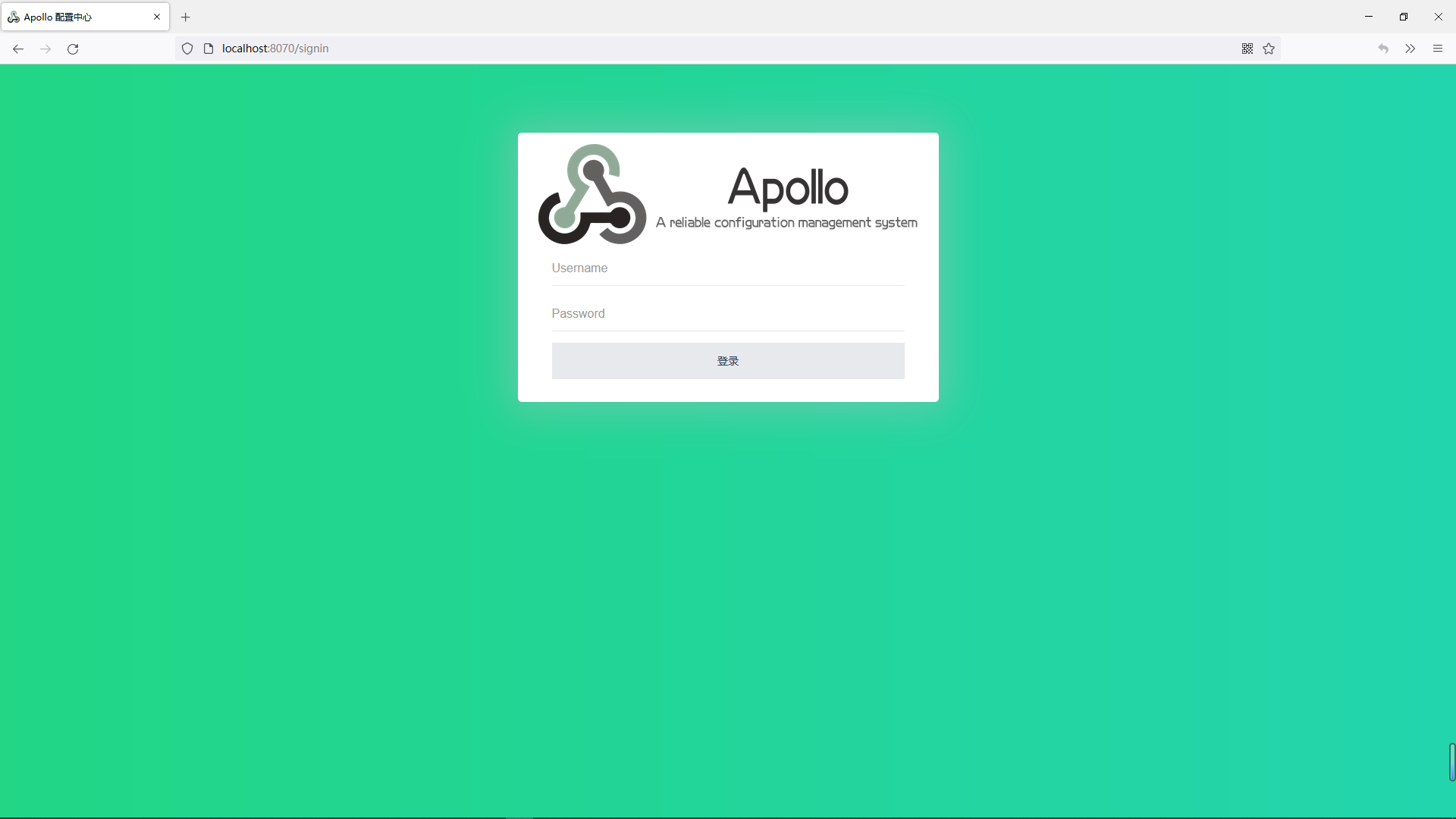 登录用户名/密码: apollo/admin
登录用户名/密码: apollo/admin 2.4.5.2.11.添加系统参数
添加新部门
key
organizations
value
[{"orgId":"TEST1","orgName":"样例部门1"},{"orgId":"TEST2","orgName":"样例部门2"},{"orgId":"micro_service","orgName":"微服务部门"}]
创建多环境
key
apollo.portal.envs
value: dev,pro
2.4.5.2.12.特別注意事项
a.dev环境和pro环境需要不同的数据库地址即需要两套Mysql环境,第一套中有apolloconfigdb、apolloportaldb两个库,第二套环境中只有apolloconfigdb这个库
b.dev环境和pro环境需要不同的Consul地址,即需要两套Consul环境
c.如果启动后多环境现实不正常,直接重启下Portal,再刷新页面即可
2.4.5.3.开箱即用的Apollo(已经修改好了需要修改的内容)
2.4.5.3.1.下载工程,并在本地安装所有用到的依赖
https://gitee.com/lingwh1995/apollo2.0.1-consul.git
2.4.5.3.2.获取jar包
a.执行apollo2.0.1-consul/scripts/build.bat
b.在下面三个位置找到编译好的jar包
apollo2.0.1-consul/apollo-adminservice/target
apollo2.0.1-consul/apollo-configservice/target
apollo2.0.1-consul/apollo-portal/target
2.4.5.3.3.如何修改使用到的参数
在启动脚本中对使用到的参数进行设置,如-Dserver.port=8888
2.5.搭建Seata-Server
2.5.1.Seata简介
Seata是一款开源的分布式事务解决方案,致力于提供高性能和简单易用的分布式事务服务。Seata将为用户提供了 AT、TCC、SAGA 和 XA 事务模式,为用户打造一站式的分布式解决方案。本地事务和seata事务的区别:本地事务只可以在同一台机器的同一个mysql中进行操作,seata事务可以跨机器进行事务控制
https://seata.io/zh-cn/
https://github.com/seata/seata
2.5.2.基于Eureka+Apollo搭建Seata-Server
2.5.2.1.单节点版
2.5.2.1.1.单节点版说明
使用eureka作为注册中心+使用apollo作为配置中心,seata-server版本为1.4.2
2.5.2.1.2.下载Seata Server1.4.2
下载Seata-Server1.4.2
curl -fL -u springcloud-1661828979817:5cc2489844765586c2032bafa6645a14921e4490 "https://lingwh-generic.pkg.coding.net/coding-drive/springcloud/seata-server-1.4.2.zip?version=latest" -o seata-server-1.4.2.zip
下载Seata Server1.4.2源码
curl -fL -u springcloud-1661829596333:f1e93d0e10c21c3e5cfd51b22a35fa8ee3fc79b9 "https://lingwh-generic.pkg.coding.net/coding-drive/springcloud/seata-source_1.4.2.zip?version=latest" -o seata-source_1.4.2.zip
2.5.2.1.3.修改配置
修改seata-server-1.4.2\conf\registry.conf
registry {
# 使用什么作为注册中心:file 、nacos 、eureka、redis、zk、consul、etcd3、sofa
type = "eureka"
eureka {
serviceUrl = "http://localhost:7001/eureka"
application = "seata-server"
weight = "1"
}
}
config {
# 使用什么作为配置中心:file、nacos 、apollo、zk、consul、etcd3
type = "apollo"
apollo {
seata = "default" # 注意:1.4.2 这里要新增一个 seata 与 cluster 一样,否则会出现启动空指针
cluster = "default"
appId = "springcloud-eureka-seata"
## apolloConfigService will cover apolloMeta
apolloMeta = "http://localhost:8080/"
apolloConfigService = "http://localhost:8080/"
namespace = "seata-server"
apolloAccesskeySecret = ""
}
}
修改seata-server-1.4.2\conf\file.conf
a.修改mode为db
store {
mode = "db"
}
b.修改数据库连接信息
## database store property
db {
## the implement of javax.sql.DataSource, such as DruidDataSource(druid)/BasicDataSource(dbcp)/HikariDataSource(hikari) etc.
datasource = "druid"
## mysql/oracle/postgresql/h2/oceanbase etc.
dbType = "mysql"
driverClassName = "com.mysql.cj.jdbc.Driver"
## if using mysql to store the data, recommend add rewriteBatchedStatements=true in jdbc connection param
url = "jdbc:mysql://192.168.0.5:3306/seata?rewriteBatchedStatements=true&serverTimezone=Asia/Shanghai"
user = "root"
password = "Mysql123456_"
minConn = 5
maxConn = 100
globalTable = "global_table"
branchTable = "branch_table"
lockTable = "lock_table"
queryLimit = 100
maxWait = 5000
}
2.5.2.1.4.搭建Apollo配置中心
基于独立部署的Eureka搭建Apollo配置中心-单环境版(Windows版)
2.5.2.1.5.在Apollo中创建相关内容
根据registry.conf中config{apollo}的配置,在Apollo控制台中创建如下内容
创建项目:springcloud-eureka-seata
创建集群:default(其实不用创建,默认的集群就是default)
创建Namespace:seata-server
2.5.2.1.6.上传配置到Apollo
在源码中找到config.txt,修改后将配置放入刚才的命名空间seata-server中,然后发布配置config.txt修改后内容如下(双横线中间的内容都是需要修改的)
transport.type=TCP
transport.server=NIO
transport.heartbeat=true
transport.enableClientBatchSendRequest=false
transport.threadFactory.bossThreadPrefix=NettyBoss
transport.threadFactory.workerThreadPrefix=NettyServerNIOWorker
transport.threadFactory.serverExecutorThreadPrefix=NettyServerBizHandler
transport.threadFactory.shareBossWorker=false
transport.threadFactory.clientSelectorThreadPrefix=NettyClientSelector
transport.threadFactory.clientSelectorThreadSize=1
transport.threadFactory.clientWorkerThreadPrefix=NettyClientWorkerThread
transport.threadFactory.bossThreadSize=1
transport.threadFactory.workerThreadSize=default
#---------------------------
transport.shutdown.wait=3
service.vgroupMapping.my_test_tx_group=seata-server
#----service.后面的值和上面的default保持一致
service.seata-server.grouplist=localhost:8091
service.enableDegrade=false
service.disableGlobalTransaction=false
#---------------------------
client.rm.asyncCommitBufferLimit=10000
client.rm.lock.retryInterval=10
client.rm.lock.retryTimes=30
client.rm.lock.retryPolicyBranchRollbackOnConflict=true
client.rm.reportRetryCount=5
client.rm.tableMetaCheckEnable=false
client.rm.tableMetaCheckerInterval=60000
client.rm.sqlParserType=druid
client.rm.reportSuccessEnable=false
client.rm.sagaBranchRegisterEnable=false
client.tm.commitRetryCount=5
client.tm.rollbackRetryCount=5
client.tm.defaultGlobalTransactionTimeout=60000
client.tm.degradeCheck=false
client.tm.degradeCheckAllowTimes=10
client.tm.degradeCheckPeriod=2000
#---------------------------
store.mode=db
#---------------------------
store.publicKey=
store.file.dir=file_store/data
store.file.maxBranchSessionSize=16384
store.file.maxGlobalSessionSize=512
store.file.fileWriteBufferCacheSize=16384
store.file.flushDiskMode=async
store.file.sessionReloadReadSize=100
store.db.datasource=druid
store.db.dbType=mysql
#---------------------------
store.db.driverClassName=com.mysql.cj.jdbc.Driver
store.db.url=jdbc:mysql://192.168.0.5:3306/seata?useUnicode=true&rewriteBatchedStatements=true&serverTimezone=Asia/Shanghai
store.db.user=root
store.db.password=123456
#---------------------------
store.db.minConn=5
store.db.maxConn=30
store.db.globalTable=global_table
store.db.branchTable=branch_table
store.db.queryLimit=100
store.db.lockTable=lock_table
store.db.maxWait=5000
store.redis.mode=single
store.redis.single.host=127.0.0.1
store.redis.single.port=6379
store.redis.sentinel.masterName=
store.redis.sentinel.sentinelHosts=
store.redis.maxConn=10
store.redis.minConn=1
store.redis.maxTotal=100
store.redis.database=0
store.redis.password=
store.redis.queryLimit=100
server.recovery.committingRetryPeriod=1000
server.recovery.asynCommittingRetryPeriod=1000
server.recovery.rollbackingRetryPeriod=1000
server.recovery.timeoutRetryPeriod=1000
server.maxCommitRetryTimeout=-1
server.maxRollbackRetryTimeout=-1
server.rollbackRetryTimeoutUnlockEnable=false
client.undo.dataValidation=true
client.undo.logSerialization=jackson
client.undo.onlyCareUpdateColumns=true
server.undo.logSaveDays=7
server.undo.logDeletePeriod=86400000
client.undo.logTable=undo_log
client.undo.compress.enable=true
client.undo.compress.type=zip
client.undo.compress.threshold=64k
log.exceptionRate=100
transport.serialization=seata
transport.compressor=none
metrics.enabled=false
metrics.registryType=compact
metrics.exporterList=prometheus
metrics.exporterPrometheusPort=9898
上传完成后发布配置
2.5.2.1.7.启动Seata-Server
进入bin目录,双击seata-server.bat启动seate
评论